Program Mestrenova slouží pro zobrazování a zpracování NMR a MS spekter.
Program Mestrenova slouží pro zobrazování a zpracování NMR a MS spekter.
UPOZORNĚNÍ:
Je naprosto nezbytné dodržet VŠECHNY části tohoto návodu.
Jinak to prostě nebude fungovat.
Způsob licencování:
Licence pro jednotlivé uživatele se přiřazují prostřednictvím licenčního serveru umístěného v budově chemie vždy na 90 dní. Nezbytná podmínka pro prvotní získání licence (a následná její obnovování) je připojení KABELEM (NIKOLIV tedy přes WiFi Eduroam) daného počítače nebo notebooku do pevné fakultní sítě v budově chemických kateder (Hlavova 2030/8). Přihlášení počítače či notebooku do sítě lze provést buďto přes tištěný formulář nebo elektronicky přes fakultní helpdesk, více informací na stránkách CITu. Pak je možno (po danou dobu) program využívat i mimo tuto budovu. Prvotní aktivace ani obnovení licence na dálku není možné.
Také bych chtěl upozornit, že licence se neobnovuje průběžně (při každém) připojení, ale až po jejím úplném vyčerpání. (Pokud je tedy např. ještě jeden den platná a počítač se připojí, licence se neobnoví a následující den vyprší a bude potřeba opět připojit kvůli její aktivaci. Proto nás před delší cestou kontaktujte, abychom tomuto problému předešli.)
Postup instalace:
- Stáhněte si aktuální licenční soubory (včetně MS pluginu) Mestrenova_Licenses.zip
(Tento odkaz je dostupný pouze po přihlášení!) - Stáhněte si instalaci určenou pro váš konkrétní operační systém (Windows 64/32 bit, Apple, Linux) ze stránek výrobce programu Mestrenova [*]
- Spusťte stažený instalační soubor (např. MestReNova-16.0.0-39276_x64.msi), zvolte všechna potřebná nastavení (např. cestu, kam se program bude instalovat) a nechte proběhnout instalaci.
- Stažený archiv s licencemi (Mestrenova_Licenses.zip) rozbalte do složky, kde je nainstalován váš program (např. "C:\Programy\MestreNova\").
(Umístění – kam je program nainstalován – nejlépe zjistíte tak, že kliknete pravým tlačítkem na spouštěcí ikonu programu a zvolíte poslední položku "Vlastnosti". Po rozbalení archivu se vytvoří složka "Licenses" s aktuálními licenčními soubory.) - Ověřte si (též v nastavení), že pro následující krok jste připojeni KABELEM (NIKOLIV tedy přes WiFi Eduroam) do pevné fakultní sítě v budově chemických kateder (Hlavova 2030/8).
- Spusťte program Mestrenova a ověřte funkčnost.
- V menu "Edit" zvolte (v dolní části) položku "Advanced Plug-ins" a zaškrtnutím aktivujte příslušné doplňky.
[*] Pokud máte v PC/NB nainstalovanou starší verzi MestreNovy:
- Odinstalujte starší verzi programu.
- Poté smažte adresář se starými licenčními soubory. Ty mohou být na třech místech.
- C:\Program Files\Mestrelab Research S.L\MestReNova\licenses
- C:\Programy\MestReNova\licenses\
- C:\Users\"adresář uživatele"\AppData\Roaming\Mestrelab Research S.L\MestReNova\licenses\
- Nainstalujte novou verzi MestreNovy.
- Nahrajte nové licenční soubory.
Výrazně doporučujeme rozbalit stažený archiv s licencemi přímo do adresáře, kam jste program instalovali.
Ve výchozím stavu je to cesta: C:\Program Files\Mestrelab Research S.L\MestReNova\
Pokud překopírujete licenční soubory metodou Drag and Drop do programu, bude tyto licence "vlastnit" pouze daný uživatel, pod kterým je program spuštěn.Tyto licence se totiž nahrají do adresáře viz bod c). Při změně licencí budete poté muset nahrát soubory pro každého uživatele zvlášť.
Zkušební (trial) verze:
Pokud chcete program pouze vyzkoušet, případně nejste schopni provést aktivaci (či reaktivaci) programu (např. jste v zahraničí nebo z jiného důvodu nemůžete daný počítač přinést na fakultu a připojit do sítě), může být pro vás zajímavá možnost aktivace zkušebního (trial) používání na dobu 45 dní (s omezenou funkčností). Druhá z úvodních obrazovek, které se objeví po spuštění neaktivované verze programu obsahuje tlačítko "Evaluate", na které kliknete a objeví se vám předvyplněný registrační formulář.
Pokud budete mít PŘESTO (tedy: jste správně připojení kabelem k fakultní síti na budově chemie, máte správnou verzi programu, aktuálně platné licenční klíče a správně provedenou aktivaci podle návodu) jakékoliv problémy s aktivací licence, nebo pokud budete chtít pomoc s instalací programu na svůj počítač, můžete se obrátit na správce licence.
Než však zašlete svůj dotaz, ověřte si, že jste SKUTEČNĚ splnili všechny vyjmenované náležitosti. Totiž i pouhé vynechání jediného kroku (1 až 5) vede k následnému nevyhnutelnému neúspěchu!
Stejně tak doporučuji kontaktovat v případě plánovaného delšího využití licence mimo budovu (typicky před zahraniční cestou).